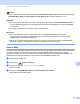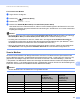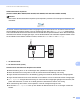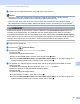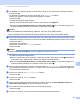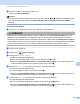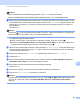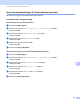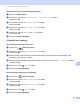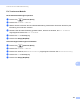Software User's Guide
Table Of Contents
- SOFTWARE-HANDBUCH
- Inhaltsverzeichnis
- Windows®
- 1 Drucken
- 2 Scannen
- Scannen eines Dokumentes mit dem TWAIN-Treiber
- Scannen eines Dokumentes mit dem WIA-Treiber (Windows® XP/Windows Vista®)
- Scannen eines Dokumentes mit dem WIA-Treiber (Windows-Fotogalerie und Windows-Fax und Scan)
- ScanSoft™ PaperPort™ 11SE mit OCR (Texterkennung) von NUANCE™ verwenden
- Objekte ansehen
- Organisation der Objekte in den Ordnern
- Verknüpfungen zu anderen Anwendungen
- ScanSoft™ PaperPort™ 11SE mit OCR (Texterkennung) scannt Text und konvertiert ihn in bearbeitbaren Text
- Objekte aus anderen Anwendungen importieren
- Objekte in andere Formate exportieren
- Deinstallation von ScanSoft™ PaperPort™ 11SE mit OCR (Texterkennung)
- 3 ControlCenter3
- 4 Remote Setup (nicht verfügbar für DCP-Modelle, MFC-253CW, MFC-255CW, MFC-257CW und MFC-295CN)
- 5 Brother PC-FAX-Software (nur für MFC-Modelle)
- 6 Speichermedium-Funktionen
- 7 Firewall-Einstellungen (für Netzwerkbenutzer)
- Apple Macintosh
- 8 Drucken und Faxe senden
- 9 Scannen
- 10 ControlCenter2
- 11 Remote Setup und Speichermedium- Funktionen
- Scanner-Taste verwenden
- Stichwortverzeichnis
- brother GER
Scannen über eine USB-Kabelverbindung
177
12
a Setzen Sie eine Speicherkarte oder einen USB-Stick in das Gerät ein.
Hinweis
• Das DCP-373CW, DCP-375CW, DCP-377CW, MFC-253CW, MFC-255CW und MFC-257CW
unterstützen nicht die Verwendung eines USB-Sticks (USB-Flash-Speicher).
• Das DCP-193C, DCP-195C, DCP-197C, DCP-373CW, DCP-375CW, DCP-357CW, MFC-253CW,
MFC-255CW, MFC-257CW und MFC-295CN unterstützen nicht die Verwendung von CompactFlash
®
.
VORSICHT
Entfernen Sie NICHT die Speicherkarte oder den USB-Stick, wenn Photo (Photo Capture) blinkt, um
Schäden an der Speicherkarte, dem USB-Stick oder den darauf gespeicherten Daten zu vermeiden.
Falls Sie die Speicherkarte oder den USB-Stick entfernt haben, während die Taste Photo (Photo Capture)
blinkt, starten Sie den PC sofort neu, bevor Sie dieselbe Speicherkarte oder denselben USB-Stick wieder
einlegen. Wenn Sie den PC nicht neu starten, werden eventuell Daten auf dem Medium zerstört.
b Legen Sie die Vorlage ein.
c Drücken Sie (Scanner (Scan)).
d Drücken Sie a oder b, um Scannen:Medium zu wählen.
Drücken Sie OK.
Sie haben die folgenden Möglichkeiten:
Wenn Sie die Qualität ändern möchten, lesen Sie bei Schritt e weiter.
Drücken Sie Start S/W (Mono Start) oder Start Farbe (Colour Start), um den Scanvorgang ohne
weitere Einstellungsänderungen zu starten. Gehen Sie zu Schritt h.
e Für Modelle mit 1-zeiligem Display: Drücken Sie a oder b, um die gewünschte Qualität zu wählen.
Drücken Sie OK.
Für Modelle mit Farbdisplay: Drücken Sie a oder b, um Qualität zu wählen.
Drücken Sie d oder c, um die gewünschte Qualität zu wählen.
Drücken Sie OK.
Sie haben die folgenden Möglichkeiten:
Um den Dateityp zu ändern, gehen Sie zu Schritt f.
Drücken Sie Start S/W (Mono Start) oder Start Farbe (Colour Start), um den Scanvorgang ohne
weitere Einstellungsänderungen zu starten. Gehen Sie zu Schritt h.